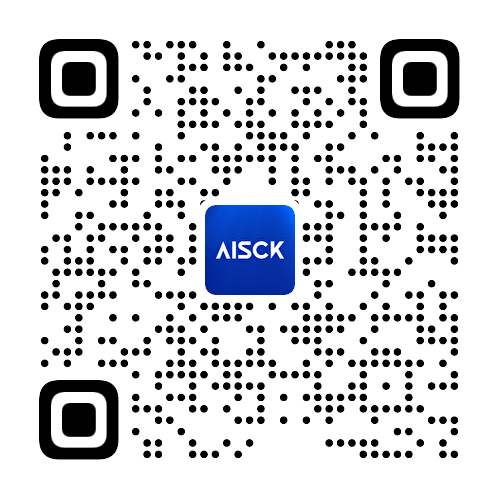在PowerPoint中添加动画和过渡效果可以让幻灯片更加生动和吸引人。以下是如何在PPT中添加动画和过渡效果的步骤:
1. 打开PowerPoint并选择要添加动画和过渡效果的幻灯片。在菜单栏上选择“动画”选项卡。
2. 添加动画效果:在“动画”选项卡中,可以选择不同的动画效果来为文本、形状、图片等内容添加动画。首先选中要添加动画效果的对象,然后在“动画”选项卡中选择想要的动画效果,比如淡入、滑入、弹跳等。可以通过“动画效果选项”来调整动画的速度、延迟和其他属性。
3. 设置动画顺序:在“动画”选项卡中,可以调整动画的顺序。通过“动画面板”可以查看和管理所有的动画效果,可以拖动动画效果来改变它们的执行顺序。
4. 添加过渡效果:在“幻灯片放映”选项卡中,可以为幻灯片添加过渡效果。选择要添加过渡效果的幻灯片,然后在“切换”组中选择想要的过渡效果,比如淡入淡出、推进、切入等。可以通过“效果选项”来调整过渡效果的速度、声音和其他属性。
5. 预览动画和过渡效果:在“动画”选项卡和“幻灯片放映”选项卡中都有预览功能,可以点击“预览”按钮来查看效果。可以通过预览功能来调整动画和过渡效果的属性,以确保它们符合预期。
6. 保存和分享:在完成添加动画和过渡效果后,可以保存幻灯片并分享给他人。可以选择将幻灯片保存为PPT文件或者直接进行幻灯片放映,以展示动画和过渡效果。
总的来说,PowerPoint提供了丰富的动画和过渡效果功能,可以帮助用户创建生动有趣的幻灯片演示。通过以上步骤,可以轻松地为幻灯片添加动画和过渡效果,并为观众呈现出更加吸引人的视觉效果。希望以上内容对您有帮助!








 ChatGPT 提示词
ChatGPT 提示词